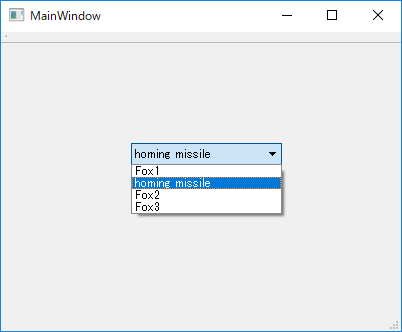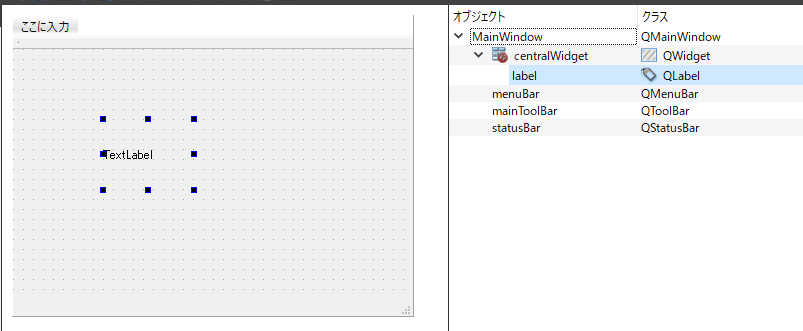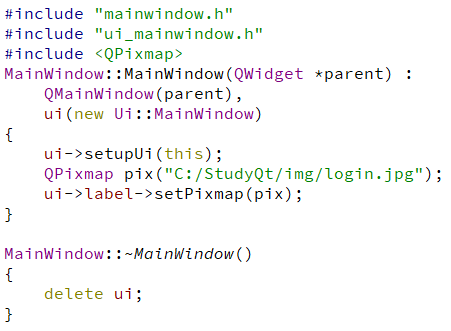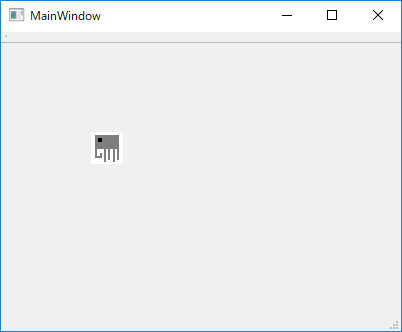作成環境について
Qt Creator 4.3.1で、以下の設定で、プロジェクトを作成しております。以下の設定でクラス名、cppファイル名、hファイル名はすべてデフォルトを使用しています。
- Qtウィジェットアプリケーション
- 基底クラスは、QMainWindows
- フォームを生成する
ComboBoxを設置して、実際に使ってみる
- mainwindow.uiに、ComboBoxとPushButtonを設置
- PushButtonを選択して、右クリックして、スロットへ移動を選択して、clicked()を選択

- mainwindow.cppにコードを記載します。
#include "mainwindow.h"
#include "ui_mainwindow.h"
#include <QMessageBox>
MainWindow::MainWindow(QWidget *parent) :
QMainWindow(parent),
ui(new Ui::MainWindow)
{
ui->setupUi(this);
ui->comboBox->addItem("Fox1");
ui->comboBox->addItem("Fox2");
ui->comboBox->addItem("Fox3");
}
MainWindow::~MainWindow()
{
delete ui;
}
void MainWindow::on_pushButton_clicked()
{
QString strIndex = QString::number(ui->comboBox->currentIndex()); // This property holds the index of the current item in the combobox.
QMessageBox::information(this, "title", strIndex);
}
- 最初のComboBoxの値を選択したときに、ボタンを押したときのメッセージ表示
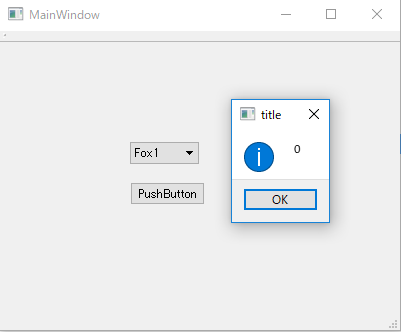
- 2番目のComboBoxの値を選択したときに、ボタンを押したときのメッセージ表示
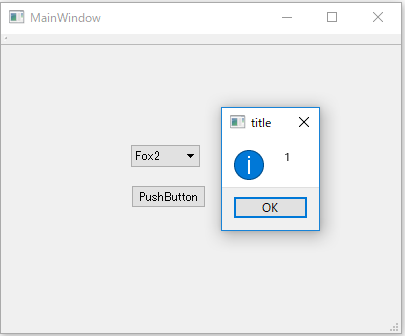
- 3番目のComboBoxの値を選択したときに、ボタンを押したときのメッセージ表示
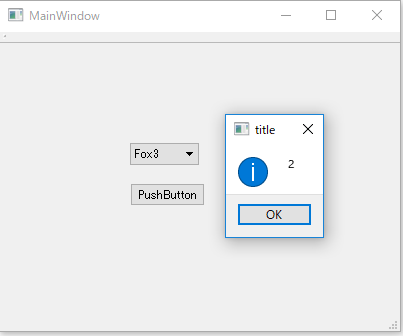
以下の動画を参考に本記事を記載しました。
ComboBoxにおいて、指定した箇所にアイテムを挿入する
#include "mainwindow.h"
#include "ui_mainwindow.h"
#include <QMessageBox>
MainWindow::MainWindow(QWidget *parent) :
QMainWindow(parent),
ui(new Ui::MainWindow)
{
ui->setupUi(this);
ui->comboBox->addItem("Fox1");
ui->comboBox->addItem("Fox2");
ui->comboBox->addItem("Fox3");
ui->comboBox->insertItem(1, "homing missile");
}
MainWindow::~MainWindow()
{
delete ui;
}
void MainWindow::on_pushButton_clicked()
{
QString strIndex = QString::number(ui->comboBox->currentIndex()); // This property holds the index of the current item in the combobox.
QMessageBox::information(this, "title", strIndex);
}